Installation du marché du jeu sur carte sd. Pourquoi les données ne sont pas enregistrées sur une carte mémoire sur Android
Par défaut, toutes les applications sont installées sur mémoire interne Appareils Android. Il est également utilisé pour stocker leur cache. Mais même la mémoire des smartphones modernes n'est parfois pas suffisante pour charger tous les logiciels nécessaires. C'est bien qu'il y ait des cartes mémoire avec une capacité suffisante pour cela. Comment les utiliser pour décharger la mémoire principale, nous examinerons plus loin.
Précisons que dans ce cas, nous envisageons une situation dans laquelle l'utilisateur doit s'assurer que les fichiers et programmes téléchargés sont enregistrés sur la microSD. Les paramètres Android par défaut sont définis chargement automatiqueà la mémoire interne. Par conséquent, nous allons essayer de changer cela.
Tout d'abord, considérez déjà les options de transfert programmes installés, puis - façons de changer la mémoire interne en mémoire flash.
Remarque: le lecteur flash lui-même doit non seulement disposer d'une grande quantité de mémoire, mais également d'une classe de vitesse suffisante, car la qualité des jeux et des applications qui s'y trouvent en dépendra.
Méthode 1 : Link2SD
C'est l'une des meilleures options parmi ces programmes. Link2SD vous permet de faire la même chose qui peut être faite manuellement, mais un peu plus rapidement. De plus, vous pouvez déplacer de force des jeux et des applications qui ne se déplacent pas de manière standard.
Les instructions pour travailler avec Link2SD sont les suivantes :
- La fenêtre principale listera toutes les applications. Sélectionnez celui que vous voulez.
- Faites défiler vers le bas des informations sur l'application et cliquez sur "Transfert sur carte SD".

Veuillez noter que les applications qui ne sont pas transférées de manière standard peuvent réduire leur fonctionnalité. Par exemple, les widgets cesseront de fonctionner.
Méthode 2 : configuration de la mémoire
Revenons à nouveau aux outils système. Sur Android, vous pouvez spécifier la carte SD comme emplacement d'installation par défaut pour les applications. Encore une fois, cela ne fonctionne pas toujours.
Essayez quand même ce qui suit :
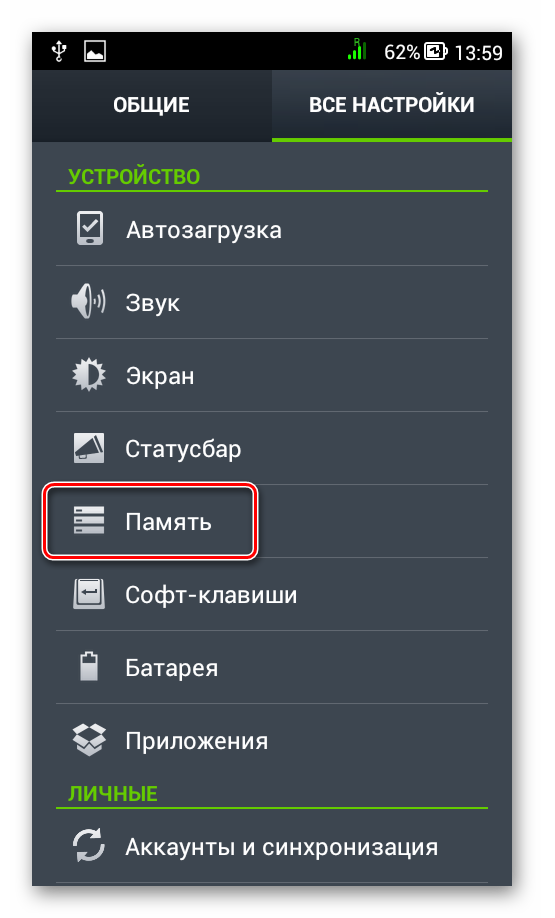

La disposition des éléments sur votre appareil peut différer des exemples illustrés. Par conséquent, si vous avez des questions ou si vous ne suivez pas toutes les étapes décrites dans cet article, écrivez-le dans les commentaires ci-dessous. Nous allons certainement vous aider à résoudre le problème.
Méthode 3 : Remplacement de la mémoire interne par une externe
Et cette méthode vous permet de tromper Android en traitant la carte mémoire comme mémoire système. Vous aurez besoin de n'importe quel gestionnaire de fichiers de la boîte à outils. Par exemple, Root Explorer sera utilisé.
La procédure est la suivante :

Concernant gestionnaire de fichiers, il faut dire que tous ces programmes ne vous permettent pas de voir les fichiers susmentionnés. Nous vous recommandons d'utiliser ES Explorer.
Méthode 4: Transférer les applications de la manière standard
A partir d'Android 4.0, il est possible de transférer certaines applications de la mémoire interne vers la carte SD sans utiliser d'outils tiers.
Pour ce faire, vous devez effectuer les opérations suivantes :
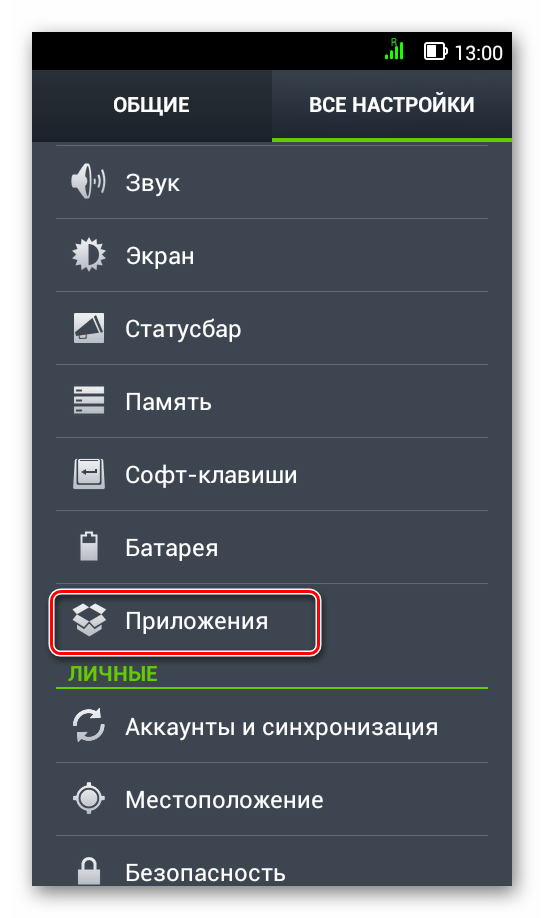
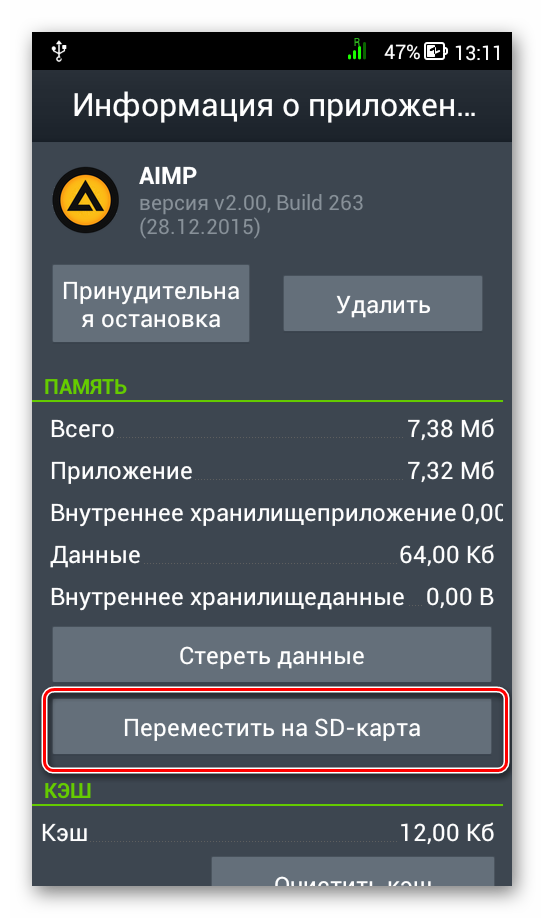
L'inconvénient de cette méthode est qu'elle ne fonctionne pas pour toutes les applications.
De cette manière, vous pouvez utiliser la mémoire de la carte SD pour les jeux et les applications.
De nombreux propriétaires d'appareils sur Android tôt ou tard, surtout si l'utilisateur n'est pas sophistiqué dans ses connaissances la technologie informatique faire face à une situation similaire. En installant manuellement ou automatiquement des applications sur la mémoire interne du gadget, on réduit progressivement son volume. Au fil du temps, l'appareil commence à fonctionner de plus en plus lentement. Ces programmes qui commençaient en quelques instants commencent maintenant lentement. Et puis il est généralement impossible d'envoyer des SMS ou d'écouter la chanson normalement. De plus, harcèle le message qu'il n'y a pas assez d'espace mémoire appareils Android... Nous sommes donc arrivés. Il est temps de commencer à optimiser la mémoire interne de l'appareil. Il n'y a pas d'autre moyen. Le principal moyen de résoudre ce problème dans installation android applications sur la carte mémoire. Mais vous devez d'abord comprendre quels types de mémoire votre appareil possède.
Types de mémoire Android
RAM - mémoire utilisée par divers processus et applications pendant l'exécution de l'appareil. Lorsque l'alimentation est coupée, toutes les données qu'il contient sont effacées. Plus son volume est important, plus le nombre d'instances d'applications pouvant être lancées en même temps est important. C'est-à-dire que plus vous êtes opérationnel, plus vous pouvez vous permettre tout de suite. Par exemple, écoutez de la musique et surfez sur Internet via le navigateur.
À ce stade, le volume est considéré comme l'étalon-or mémoire vive en 1 Go. DANS modèles budgétaires ce chiffre est en moyenne de 512 Mo. Dans une certaine mesure, une grande quantité de RAM permet de se passer de transfert plus longtemps Applications Androidà la carte mémoire. De plus, depuis la version 2.2 de ce système opérateur, il dispose d'un support intégré pour le lancement sélectif de processus. Désormais, l'appareil lui-même sait quelles données d'application garder actives. Dans les versions antérieures, lorsque la totalité de la "RAM" était remplie, l'utilisateur recevait un message concernant son débordement et l'impossibilité de lancer l'application.
La ROM est la mémoire interne de l'appareil, dans laquelle les données du système d'exploitation lui-même sont écrites pendant le firmware. Contrairement aux données opérationnelles, ces données restent inchangées après l'enregistrement, même après la mise hors tension ou le redémarrage de l'appareil. Ils ne sont pas modifiables et vous ne pourrez pas déplacer les applications vers la carte. mémoire android.
Mémoire interne de l'appareil - les informations utilisateur et les données des programmes installés sont écrites ici. Toutes les informations sont disponibles pour le changement. L'espace libre restant dans la mémoire interne est affiché dans les paramètres. Si tout le volume est presque plein, vous pouvez déplacer les applications vers la carte mémoire Android.
Cartes mémoire
Carte d'extension ou lecteur flash - sert à augmenter la quantité de mémoire interne. Ça arrive différents types et les tailles en fonction de l'emplacement pris en charge. Toutes les informations enregistrées dessus sont disponibles pour modification et sont sauvegardées lorsque l'alimentation est coupée. Vous pouvez également connaître le degré de remplissage dans la section "Paramètres" du menu des gadgets. L'objectif principal des cartes d'extension est de libérer des ressources de la mémoire interne de l'appareil.
L'essence du problème
Après avoir acheté un nouvel appareil, le propriétaire qui a compris les commandes commence à personnaliser le gadget "pour lui-même". Personnalisez en installant toutes les nouvelles applications et en remplissant progressivement la mémoire interne. Au final, en plus de remplir la RAM avec de nombreux processus en cours d'exécution, le volume interne est également rempli à pleine capacité. Dans ce cas, le système émet des messages à ce sujet. Suppression programmes inutiles et les données résolvent le problème pendant une courte période en raison du flux constant d'informations et installation automatique mises à jour. L'optimisation du système et la suppression des fichiers temporaires constituent également une solution temporaire au problème. Il n'y a pas d'autre choix que de transférer des applications sur la carte mémoire Android.
Nous commençons à résoudre le problème
Un utilisateur inexpérimenté le ferait en copiant d'abord toutes les données sur un ordinateur, puis en les déplaçant sur une clé USB. Une autre option de solution est le stockage de données en ligne. Pour ce faire, vous devez télécharger toutes les informations "supplémentaires" nécessaires de votre téléphone vers le serveur d'une ressource Internet spécialisée pour un stockage supplémentaire et une utilisation au bon moment. C'est là que se pose le problème de l'accès à ces données via Internet. Contrairement aux pays étrangers, l'accès au réseau via le wi-fi est encore trop peu développé dans notre pays. Et le téléchargement via Edge sera non seulement long, mais aussi coûteux.
Tout est beaucoup plus simple. Le transfert de données vers une carte d'extension est possible via la boîte à outils intégrée du système d'exploitation à l'aide du gestionnaire de fichiers. Il vous suffit de marquer ceux qui doivent être déplacés. Et si vous avez besoin de déplacer des applications vers la carte mémoire dans Android ? Pour cela, dans ce système d'exploitation, à partir de la version 2. 2, cette possibilité est implémentée au niveau logiciel.
Ouvrez le menu des gadgets. Nous passons à l'élément "Paramètres". Suite à la sous-rubrique « Applications » et de là à « Gestion des applications ». Une liste des programmes installés s'ouvre devant vous. En cliquant sur le nom application souhaitée, nous verrons toutes les informations à ce sujet. Sur la droite, il y a un bouton intitulé "déplacer vers SD". S'il est actif (affiché en blanc), alors cette application vers sd android peut être transféré depuis la mémoire interne de l'appareil.
Programmes de portage d'applications
Sûr, une nouvelle version le système d'exploitation est bon. Mais que faire pour ceux dont les appareils je travaille sur des versions inférieures à 2. 2 et leur système ne sait pas comment installer des applications android sur une clé USB.
La première option qui vient immédiatement à l'esprit est de flasher le gadget. Mais cette entreprise est tellement fastidieuse et chronophage que pour commencer, il vaut mieux chercher d'autres moyens de résoudre le problème.
Des programmeurs omniscients ont déjà pensé pour nous et ont écrit un certain nombre programmes spéciaux pour transfert android applications sur sd.
App 2 SD programme.
Contient tous les outils nécessaires pour transférer des applications non seulement de mémoire externeà une carte d'extension, mais vice versa. Après avoir lancé le programme, un tableau avec des icônes apparaît devant nous fonctions disponibles... En haut se trouvent trois touches de sélection l'option souhaitée travail : avec des applications nomades situées sur la carte mémoire et situées dans la mémoire interne de l'appareil. Avant de transférer des applications sur une carte mémoire sous android, cliquez sur l'icône du programme à déplacer. Toutes les informations à son sujet sont affichées devant nous et options possibles actions : transfert, effacement des données.
À l'aide du menu qui apparaît après avoir appuyé sur les touches de fonction de l'appareil, vous pouvez transférer tous les programmes installés, mettre à jour la liste, configurer, vider le cache ou mettre à niveau la version App 2 SD vers professionnelle. De plus, le prix de la question du passage à version professionnelle n'est que de 2 $.
programme Move2SDEnablerv0. 96.
Ce sera utile non seulement pour ceux dont le gadget fonctionne sur Android en dessous de la version 2. 2. Dans les appareils avec une version ultérieure du système d'exploitation Move2SD Enabler v0. 96 vous permet de déplacer vers une clé USB même les applications marquées comme "non portables" dans le gestionnaire de fichiers standard (le bouton de transfert est inactif). Avant d'enregistrer des applications sur votre carte mémoire Android, vérifiez l'espace occupé par ce programme.
programme Link2SD.
Contrairement à d'autres, il vous permet d'exporter des applications non seulement complètement, mais aussi en partie. C'est-à-dire que des bibliothèques individuelles peuvent être déplacées. Un autre avantage de Link2SD est qu'il est installé immédiatement dans un seul paquet sans copier de fichiers ni lancer de scripts.
Une fois l'application transférée par ce programme dans les appareils fonctionnant sur des versions du système d'exploitation jusqu'à 2. 2, elle ne commence à s'afficher qu'après le redémarrage de l'appareil.
Pour exporter, 2 partitions doivent être créées sur la carte d'extension. Basé sur un seul fichier Systèmes FAT 32, et l'autre ext2 (la limitation n'est pas pertinente pour les nouvelles versions).
Bien sûr, ces programmes résolvent complètement le problème. Mais sous android, comment installer des applications sur une clé USB tout de suite ?
Installer immédiatement
Bien entendu, la mémoire des appareils, notamment des téléphones, n'est pas infinie. Et lancer constamment des programmes à l'aide d'applications spécialisées ou du gestionnaire de fichiers intégré d'Android est fastidieux.
Et j'aimerais savoir comment installer des applications sur une carte mémoire sur Android.
Malheureusement, par défaut, toutes les applications sont installées dans Android de n'importe quelle version à l'immensité de la mémoire interne. La solution à ce problème peut être considérée comme un flash du gadget avec une version du système d'exploitation tiers. Mais c'est une affaire très gênante. De plus, vous devez avoir des compétences et des connaissances décentes dans la manipulation de ce type de logiciel.
Après avoir installé l'application, si possible, déplacez-la immédiatement sur la carte mémoire. Suivre cette règle simple vous aidera à économiser les ressources de la mémoire embarquée.
Installez l'un des utilitaires de nettoyage sur votre gadget. Par exemple, Assistant Android... Après un certain temps, exécutez-le systématiquement, nettoyez le système et libérez le cache. L'utilisation de ce programme vous permet d'effacer la mémoire interne des fichiers temporaires et fichiers inutiles("Système indésirable"), et ainsi économiser de l'espace.

Travail confortable
Faites-en une règle pour désinstaller les applications dès qu'elles deviennent inutiles.
Lors du téléchargement de diverses informations multimédia via un navigateur sur Internet, définissez immédiatement le dossier sur la carte d'extension dans le chemin de sauvegarde.
En respectant ces conseils, vous pouvez vous assurer un travail confortable sur votre appareil, même si les ressources de sa mémoire interne sont faibles. Et comment faire des applications installées sur la carte mémoire Android, les développeurs nous répondront certainement avec la sortie de l'une des prochaines versions de ce merveilleux système d'exploitation.
Habituellement, par défaut, l'appareil photo des appareils Android enregistre les photos et les vidéos dans le dossier "DCIM / Camera" de la carte mémoire, mais il peut arriver que de nouvelles photos commencent à être enregistrées dans la mémoire interne de l'appareil. Certains d'entre eux : la carte mémoire est épuisée endroit libre, applications tierces modifié les paramètres de l'appareil photo. A noter que libérer de l'espace en cas de débordement de la carte mémoire ne résout pas le problème de l'enregistrement des photos sur SD.
Changer le périphérique de stockage photo et vidéo par défaut
Méthode 1
Démarrez la caméra et dans les paramètres (généralement un bouton en forme d'engrenage ou de curseurs), recherchez la section "Stockage" et placez le commutateur sur la position "Carte SD".
Malheureusement, tous les appareils n'ont pas cette option. Par exemple, je ne l'avais pas. Si vous êtes dans la même situation, passez votre chemin.
Méthode 2
Dans les mêmes paramètres que dans la méthode 1, essayez de trouver la commande "Par défaut" et cliquez dessus pour réinitialiser les paramètres par défaut.
La même commande peut être exécutée via le global Paramètres Android en cliquant sur le bouton "Effacer les données" dans les propriétés de l'application "Paramètres> Applications> Tout> Appareil photo".
Si les solutions logicielles n'ont pas aidé, passez à la solution matérielle.
Méthode 3 (matériel)

- Éteignez votre téléphone et retirez la carte mémoire.
- Allumez le téléphone et prenez une photo test avec l'appareil photo de l'appareil.
- Éteignez à nouveau le téléphone, insérez la carte mémoire, rallumez-la et prenez une photo.
Après avoir effectué les opérations ci-dessus, les photos doivent être enregistrées sur la carte mémoire.
Contrairement à d'autres systèmes d'exploitation, Android peut entièrement fonctionner avec une carte mémoire et dispose d'un système de fichiers... Lorsque la mémoire système est limitée, l'utilisateur de smartphone ou de tablette souhaite inévitablement installer des applications sur carte externe Mémoire.
Par défaut, c'est loin d'être toujours possible : seulement si le développeur autorise une telle option, et que la version du système d'exploitation permet son utilisation. Mais il existe aussi certaines astuces qui permettent d'installer le programme sur la Micro SD.
Manière standard simple
Comme vous le savez probablement, à partir de la version 2.2 de Froyo, Android a acquis la capacité d'héberger des programmes et des jeux sur une clé USB. Ce opportunité pratique en fait, il s'est avéré que ce n'était pas si simple. Cependant, lors de l'installation de la plupart des applications sur un smartphone avec Micro carte SD, vous avez tout de suite le choix : installer l'application sur la carte ou dans la mémoire principale.
Bon? À l'aise? Formidable? Notez que tous ces mots se terminent par "mais".
« Mais » dans ce cas sont les suivants :
- Toutes les applications ne peuvent pas être installées sur une carte mémoire de manière régulière. Si le développeur a décidé que son idée n'est digne que de la mémoire principale, qu'il en soit ainsi.
- À partir de la version 4.4 KitKat, les créateurs d'Android ont décidé que les smartphones modernes ont déjà assez de mémoire pour tout ce dont ils ont besoin, et l'installation sur Micro SD ne crée que des problèmes. Par conséquent, dans les versions les plus modernes du système d'exploitation, cette option est absente.
Les utilisateurs d'Android, bien sûr, sont souvent en désaccord avec cette approche. Reste que la mémoire intégrée dans un smartphone ne peut être que de 4 Go, dont une partie est utilisée pour le système. Vous ne vous promènerez pas ici !
Heureusement, tout est possible dans le monde Android. Par conséquent, faites attention aux solutions tierces disponibles.
Des voies alternatives, complexes mais puissantes
L'un des moyens les plus évidents consiste à installer des applications à partir de sources tierces... Ils peuvent être soit modifiés pour une installation sur une carte mémoire, soit (c'est le plus souvent le cas pour les jeux, les guides multimédias et les programmes de navigation) divisés en une partie principale et un cache. C'est le cache, qui prend parfois plusieurs gigaoctets, qui est le plus approprié pour transférer sur une clé USB.

Si vous avez encore assez d'espace dans la section principale, vous pouvez installer le programme ou le jeu à partir de Jeu de Google dans la mémoire principale, puis transférez-le sur la carte. À ce sujet .
Pour les utilisateurs d'Android 4.4.2 (KitKat) ou d'une version ultérieure, l'application SDFix: KitKat Writable MicroSD est extrêmement utile.
Après l'avoir installé, vous accédez à nouveau à votre carte mémoire et pouvez y installer des applications. Certes, l'application nécessite un accès Root, ce qui est logique : elle apporte également des modifications à fichiers système! Notre site contient des informations sur.
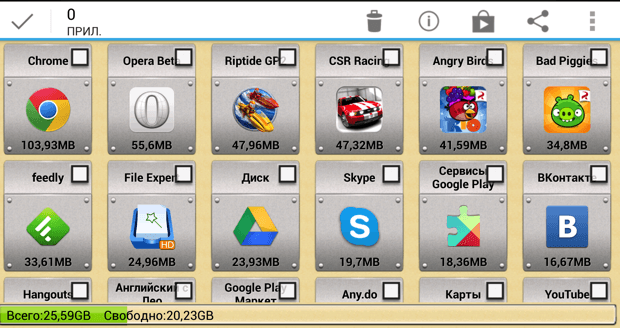
Puisque vous avez décidé d'installer vos programmes sur une carte mémoire, prenez cela pour acquis : vous ne pouvez pas facilement la retirer de votre smartphone et la remplacer. Au minimum, vous devrez copier tout son contenu sur nouvelle carte, et non le fait que cela fonctionnera. Alors notez bien :
- Choisissez une carte avec une marge. Vous savez à quelle vitesse les gigaoctets peuvent fondre. Mais, en plus des applications, vous voudrez y stocker de la musique, des vidéos, des photos et d'autres données ! Et vous ne pouvez pas changer de carte sans perturber le système. Donc, si vous décidez que 16 Go vous suffisent, prenez 32.
- Les applications telles que FolderMount qui vous empêchent de démonter la carte (car elles la montent sur la mémoire principale du système) ne sont plus nécessaires. Après tout, la carte doit rester à sa place d'une manière ou d'une autre !
- Classe 16 seulement ! Des cartes moins chères et plus lentes ne feront que gâcher votre plaisir de jouer, de travailler avec des applications, de regarder des vidéos. Ceci, soit dit en passant, ne s'applique pas seulement à l'installation d'applications.
Malheureusement, le manque d'espace sur le stockage interne des appareils Android dans Ces derniers temps cela se fait sentir assez fortement, car avec le développement des capacités du système d'exploitation lui-même, de nombreux programmes et jeux sont devenus beaucoup plus exigeants en ressources libres et en quantité de mémoire de gadgets. C'est pourquoi de nombreuses personnes utilisent des cartes SD amovibles. Mais les applications Android ne veulent pas toujours être installées sur une carte mémoire.
Informations générales sur l'installation
Dans n'importe quelle version du système d'exploitation Android, l'installation d'applications sur la carte mémoire est désactivée par défaut. En principe, si l'appareil lui-même et la version du système d'exploitation prennent en charge cette fonctionnalité, comme on dit, il n'est pas nécessaire de réinventer la roue. Après avoir creusé un peu dans les paramètres, vous pouvez définir vos propres paramètres.
Il s'agit d'un processus relativement court et simple, dont nous parlerons un peu plus loin. Vous pouvez installer des applications sur votre carte mémoire d'autres manières. Attardons-nous sur ces situations pour l'instant.
Téléchargement d'applications sur une carte mémoire
Avant de résoudre le problème d'installation, envisageons de télécharger du contenu sur un fichier amovible.Le fait est que dans "Android", l'installation d'applications sur une carte mémoire doit dans la plupart des cas être étroitement liée au processus de téléchargement des distributions d'installation, car elles peuvent également ont des volumes assez importants.

Presque tous les appareils Android prennent en charge le téléchargement de contenu sur une carte SD, quelle que soit la version du système d'exploitation lui-même ou le micrologiciel installé. Pour définir l'emplacement d'enregistrement des fichiers sur une carte mémoire, il vous suffit d'entrer, par exemple, un navigateur Internet et, dans les paramètres avancés, de spécifier un support amovible comme emplacement de stockage. Vous pouvez faire de même dans le cas de la prise de photos, lorsque vous devez utiliser les paramètres de l'application elle-même pour configurer.

Vous pouvez le faire encore plus facilement en téléchargeant des applications à l'aide de votre ordinateur portable ou en les copiant sur une carte SD. En principe, l'emplacement de téléchargement peut également être modifié dans n'importe quel gestionnaire de fichiers.
Méthodes d'installation et de déplacement d'applications sur des cartes SD
Maintenant sur la chose la plus importante. Mettre en œuvre l'utilisation d'installés ou déjà applications installéesà partir d'une carte mémoire n'est pas si difficile. Tout d'abord, vous devez voir si l'appareil lui-même prend en charge de telles capacités. Il arrive également que le transfert, et plus encore l'installation, d'applications sur des supports amovibles soit tout simplement bloqué par le fabricant du gadget. Que faire dans ce cas ?
Pour Android OS, les applications peuvent être installées sur une carte mémoire de plusieurs manières. Par exemple, vous pouvez d'abord installer un programme ou un jeu méthode standard vers le stockage interne, puis transférez-le vers un autre emplacement (dans ce cas, la carte SD).
Pour montage direct des utilitaires tiers peuvent être utilisés sur la carte. Il est clair que la création d'applications pour Android implique dans la plupart des cas la possibilité de les installer ou de les transférer vers un autre emplacement.
Utilisation des paramètres système
S'il est nécessaire d'installer une application Android spécifiquement sur un support amovible, plusieurs aspects doivent d'abord être pris en compte. La première étape consiste à accéder aux paramètres, où sélectionner l'élément "Applications", puis à accéder aux paramètres des applications elles-mêmes. Il y a une ligne spéciale "Transfert sur carte SD". Si l'appareil ou une application installée sur la mémoire interne prend en charge cette fonction, le transfert sera effectué en quelques minutes, après quoi un bouton actif "Déplacer vers le téléphone" apparaîtra pour chaque programme ou jeu transféré.

Comme déjà clair, dans le système d'exploitation Android, l'application sera lancée à partir de la carte mémoire à la fin du processus de transfert.

Mais ne soyez pas pressé de vous réjouir. Parfois, à la fois les appareils mobiles eux-mêmes et la création d'applications pour Utilisation d'Android il ne fournit tout simplement pas de telles fonctions. De plus, même les privilèges root ou l'utilisation du mode super utilisateur peuvent être requis.
Meilleurs programmes
Il existe aujourd'hui de nombreux programmes permettant de transférer directement ou des jeux sur des supports amovibles. En règle générale, presque tous les programmes de ce type sont des logiciels gratuits (gratuits). Certes, ici, il convient de prêter attention au fait que certains utilitaires sont très faciles à utiliser, et avec certains programmes professionnels avoir à bricoler pour comprendre ce qui est quoi.
Parmi les plus des moyens simples le transfert de programmes sur des supports amovibles peut être noté des packages populaires tels que AppMgr Pro.
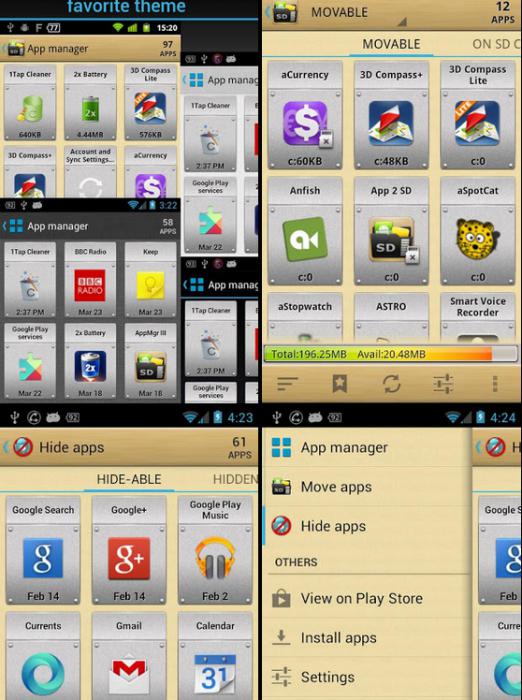
Cette application analyse automatiquement les données des applications installées, puis donne le résultat sous la forme d'une liste triée, qui répertorie séparément les applications Android qui peuvent être transférées sur la carte mémoire sans aucun problème. Après avoir sélectionné les applications requises et confirmé les actions, le transfert sera effectué automatiquement sans aucun dommage pour le système.

L'utilitaire Link2SD n'est pas moins intéressant. Mais un utilisateur ordinaire devra s'en occuper pendant longtemps, car vous devrez diviser la carte en partitions à partir d'un ordinateur, par exemple, en utilisant le progiciel MiniTool Partition Wizard Home Edition, dont l'un doit avoir (Primaire) , et le second - ext2 (selon l'appareil et la version "Systèmes d'exploitation", il peut s'agir de ext3 / ext4). C'est dans la deuxième section que seront stockés les programmes portables ou installés.
Le cas le plus extrême est l'utilisation appareil mobile avec connexion à un ordinateur ou un ordinateur portable via une interface USB. Pour installer des applications sur une carte mémoire, vous devez d'abord installer le programme à la fois sur votre smartphone et sur votre ordinateur. Une fois connectées et synchronisées, les applications peuvent être installées directement depuis la fenêtre du programme de contrôle à partir d'un terminal informatique.
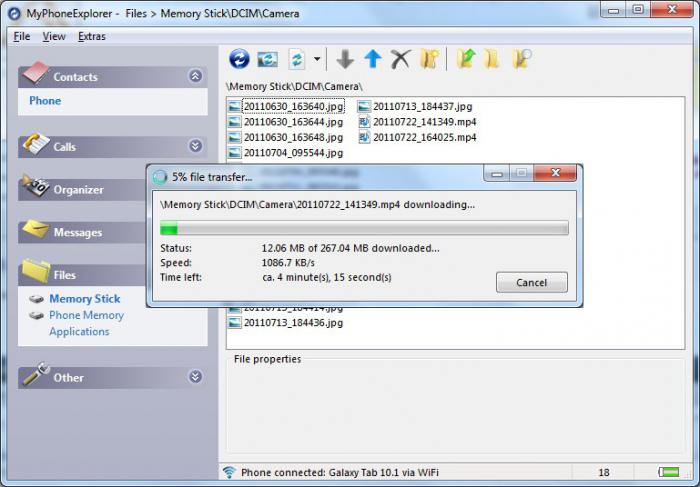
Il existe des produits logiciels de ce type un grand nombre de... Séparément, il convient de souligner, disons, Mobogenie ou My Explorateur de téléphone et le deuxième utilitaire prend en charge non seulement les appareils Android. Il est assez simple de travailler avec de tels programmes. Vous n'avez qu'à choisir fichier d'installation et indiquez l'emplacement d'installation du programme (encore une fois, si une telle prise en charge est disponible à la fois pour l'appareil et le programme).
Installation forcée de programmes sur une carte mémoire
Dans certains cas, vous pouvez essayer d'appliquer une autre méthode non standard. Dans les systèmes d'exploitation Android, l'installation d'applications sur une carte mémoire à l'aide de cette méthode est appelée forcée.
L'essence du processus lui-même consiste à installer le programme ADB RUN sur le PC. Sur un smartphone, lorsqu'il est connecté via un port USB, il doit être autorisé
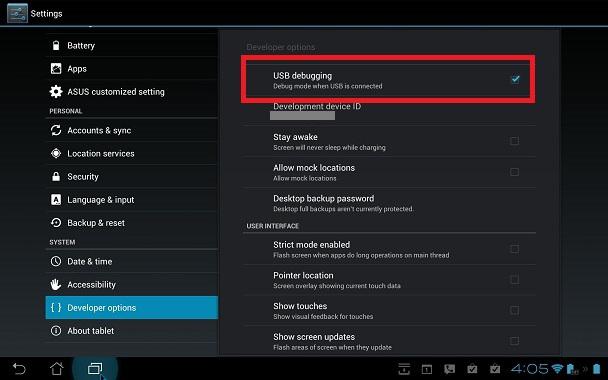
Après avoir lancé l'application sur votre ordinateur, vous devrez entrer les commandes suivantes :
Su - s'il y en a (sinon, la commande est ignorée).
pm getInstallEmplacement("0" par défaut).
pm getInstallLocation 1- installation dans la mémoire propre de l'appareil.
pm getInstallLocation 2- installation sur carte mémoire.
pm getInstallLocation 0- retour aux paramètres par défaut.
En principe, il n'y a pas beaucoup d'équipes, mais vous voyez par vous-même, ce n'est pas le plus moyen pratique... Bien que dans certains cas, il puisse être utilisé assez efficacement lorsque d'autres méthodes n'aident pas.
Problèmes de santé des applications
On pense que l'installation de programmes sur une carte mémoire dans le système d'exploitation Android est loin de tout. Après avoir installé ou migré une application, vous devez la lancer et la tester. Si le lancement ne se produit pas ou si le programme ne fonctionne pas comme il le devrait, vous devrez répéter les étapes ci-dessus depuis le début. Vous pouvez essayer de déplacer l'application vers l'emplacement initial et y vérifier ses performances. Si tout va bien, le problème réside soit dans le programme, soit dans la carte mémoire, soit dans des opérations de transfert ou d'installation mal effectuées.
Conclusion
Pour résumer, nous pouvons dire que les moyens les plus simples et les plus courants de transférer et d'installer des applications sur des périphériques de stockage amovibles ont été considérés ici. Naturellement, chaque utilitaire a ses propres caractéristiques, ainsi que des programmes portables ou installables. Même des modifications différentes gadgets mobiles, sans parler des versions ou du firmware du système d'exploitation Android, peuvent jouer un rôle très important. Mais dans la plupart des cas, au moins une méthode sera efficace pour plusieurs.
